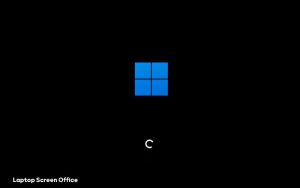هرچند ارتقای سیستم و استفاده از نسخه جدید هر برنامه، موجب بهبود عملکرد آن میشود؛ اما این امر معمولا میتواند مشکلات حاشیهای هم به همراه داشه باشد؛ مخصوصا وقتی از یک برنامه یا نسخه جدید بهتازگی رونمایی شده باشد و به قول معروف، هنوز باگهای آن خودش را نشان نداده باشد. مصداق بارز این مسئله، برخی مشکلاتی است که کاربران ویندوز ۱۱ به آن اشاره میکنند. یکی از این مشکلات، کندی سرعت این ورژن ویندوز است. در این مقاله ضمن پرداختن به موضوع مذکور، مهمترین راهکارهای کاربردی برای بالا بردن سرعت ویندوز ۱۱ را ارائه کردهایم؛ راهکارهایی که در اصطلاح باعث پاکسازی و افزایش سرعت ویندوز ۱۱ و بهینه سازی آن میشوند.
برای بهینه سازی ویندوز ۱۱ چه باید کرد؟
چنانکه ذکر شد، کاربران برای بهبود عملکرد سیستم خود اقدام به ارتقای لپتاپ میکنند. البته این امر فقط محدود به ارتقای قطعات لپتاپ نیست؛ بلکه شامل عوض کردن نسخه سیستم عامل هم میشود. از سال ۲۰۲۱ و پس از رونمایی از ویندوز ۱۱، بسیاری از کاربران این نسخه را روی لپتاپ خود نصب کردهاند. استفاده از نسخه جدید سیستم عامل، مادامی که باگها و مشکلاتش شناسایی و برطرف نشده، میتواند برای کاربران دردسرهایی ایجاد کند.
این مسئله درباره نسخه جدید ویندوز ۱۱ هم وجود دارد و گاهی کاربران از کندی سرعت آن شکایت میکنند. اما با استفاده از راهکارهای مختلف و با کمک آپشنهایی که در دل ویندوز جای دارد، میتوانید برای بالا بردن سرعت ویندوز ۱۱ اقدام کنید. پیش از آنکه به موارد مذکور بپردازیم، این نکته را در نظر داشته باشید که: «قبل از ریختن نسخه جدید ویندوز روی سیستم، باید از سازگاری آن با قطعات و سختافزارهای لپتاپ خود مطمئن باشید؛ وگرنه قطعا با مشکلاتی از قبیل کندی سرعت یا محدودیت عملکرد روبهرو خواهید شد.»
پیش از آنکه به ارائه راه حل برای این مشکل بپردازیم، باید به یک سوال پاسخ دهیم: «چه عواملی باعث کندی سرعت ویندوز ۱۱ میشوند؟»
دلیل کندی سرعت ویندوز ۱۱ چیست؟
پایین بودن سرعت سیستم، عوامل مختلفی دارد؛ برخی از این عوامل، مسائلی هستند که میتوانند در همه نسخههای ویندوز سرعت را پایین بیاورند. مثل: آپدیت نبودن درایورها و برنامهها، آپدیت نبودن نسخه ویندوز، پر شدن هارد (به خصوص درایو C) و وجود بدافزارها و ویروس در سیستم؛ پس ازآنجاکه کاربران ویندوز ۱۱ بیشتر از کندی سرعت آن شکایت میکنند، بهتر است با در نظر داشتن دلایل فوق، از بروز مشکل پیشگیری کنید.
راهکارهای کاربردی برای بالا بردن سرعت ویندوز ۱۱
در این قسمت مهمترین اقدامات و شگردهایی را که به کمک آنها میتوانید سرعت سیستم خود را افزایش دهید، ذکر کردهایم.
یکپارچهسازی
قدیمیترین کاربران رایانه که از نسخههایی مانند ویندوز ۹۸ یا ویندوز XP استفاده میکردند، از دورههای آموزشی خود خاطرات زیادی دارند. بخشی از این خاطرات به آموزههایی برمیگردند که هنوز در نسخههای بعدی ویندوز وجود دارند، اما شکل و شمایلشان تغییر کرده است. برای مثال در قدیمیترین نسخههای ویندوز، آپشن خاصی برای مرتب کردن و یکپارچهسازی کلیه دادهها با عنوان disk defragment وجود داشت. به کاربران توصیه میشد هرچند وقت یک بار، از طریق این گزینه، سیستم خود را یکپارچهسازی کنند تا عملکرد آن بهبود یابد. جالب است بدانید این امکان هنوز در ویندوز وجود دارد و البته قابلیتهای دیگری نیز یافته است.
برای انجام این کار در ویندوز ۱۱ میتوانید از قابلیت optimize یا همان بهینهسازی استفاده کنید. آنچه در ویندوز ۱۰ و ۱۱ کار را برای کاربران آسان کرده است، قابلیت جستجوی (search) آپشنها و برنامهها در منوی استارت است. با جستجوی عبارت defragment and optimize drives به راحتی میتونید به این قابلیت دسترسی پیدا کنید.
تنظیمات power plan
خیلی از کاربران فکر میکنند تنظیمات مصرف انرژی، صرفا برای تنظیم نور صفحه نمایش است. این تصور باعث میشود فقط برای مواردی مثل جلوگیری از خستگی چشم یا پیشگیری از زود خالی شدن باتری لپتاپ سراغ این تنظیمات بروند. اما این ذهنیت اشتباه است. این تنظیمات برای کنترل مصرف انرژی، عملکرد سیستم را هنگام فعالیتهای مختلف پایش میکنند؛ پس ممکن است گاهی محدودیتهایی ایجاد کنند. این محدودیتها گاهی منجر به مشکلاتی از قبیل: وصل نشدن لپتاپ به وایفای یا کندی سرعت سیستم عامل میشوند.
از این رو، برای بالا بردن سرعت ویندوز ۱۱ میتوانید از طریق تنظیمات این قسمت اقدام کنید. برای این کار، پس از جستجوی عبارت power plan settings و ورود به آن، گزینه مربوط به high performance را انتخاب کنید. سپس وارد change plan settings شوید و به قسمت تنظیمات پیشرفته (advanced) بروید. در این قسمت میتوانید بازه عملکرد سیستم و پردازش را تا ۱۰۰ درصد افزایش دهید.
تنظیمات task manager
در مقالات مختلف به این نکته اشاره کردهایم که برای بالا رفتن سرعت سیستم، همواره میتوانید از طریق task manager برنامههای اضافه را ببندید. حتی وقتی با مشکل هنگ کردن لپتاپ روبرو میشوید هم، این آپشن میتواند به شما کمک کند. اما در ویندوز ۱۱ از طریق تسک منیجر، میتوانید اقدام دیگری هم بکنید؛ اینکه جلوی برنامههای غیرضروری را که با روشن شدن سیستم بالا میآیند بگیرید. این کار باعث بالا بردن سرعت ویندوز ۱۱ میشود.
اقدام مشابه دیگری که برای جلوگیری از راهاندازی خودکار برنامهها میتوانید انجام دهید خاموش کردن startup apps است. جهت انجام این کار، عبارت مذکور را در منوی استارت سرچ کنید و در تنظیمات آن، جلوی فعالیت برنامههای مورد نظرتان را بگیرید.
جلوههای بصری ویندوز را خاموش کنید!
با خاموش کردن این جلوهها میتوانید سرعت ویندوز را بالاتر ببرید. برای این کار به بخش تنظیمات پیشرفته (advanced system settings) بروید و گزینه adjust for best performance را انتخاب کنید. سپس تیک گزینههای show thumbnails و smooth edges of screen fonts را بزنید و تغییرات را ذخیره کنید.
افزایش حجم درایو c
با زیاد کرد حجم C drive سرعت پردازش و فعالیت سیستم بیشتر میشود؛ زیرا اساسا ویندوز روی درایو سی نصب میشود و هرچه حجم آن بیشتر باشد، عملکرد سیستم هم بهتر خواهد بود. برای انجام این کار باید از نرمافزارهای پارتشینبندی استفاده کرد. اگر در این زمینه تخصص ندارید، بهتر است به تکنسین حرفهای مراجعه کنید.
اعلانها را ببیندید!
برای انجام این کار، در قسمت settings سراغ system tab بروید و گزینه notifications & actions را انتخاب کنید. در این قسمت میتوانید نوتیفیکیشن برنامههایی را که نمیخواهید از آنها اعلان دریافت کنید، ببندید.
استفاده از قابلیت VBS
مقصود از VBS یا مجازیسازی، ایجاد یک قسمت امن در حافظه سیستم و جداسازی آن از سیستم عامل است. به این ترتیب ویندوز میتواند با اتکا به این قسمت از آسیبها و اختلالات در امان بماند. کلمه VBS مخفف عبارت virtualization based security میباشد. فعال شدن این قابلیت، میتواند باعث بالا بردن سرعت ویندوز ۱۱ شود.


با حداکثر سرعت به پیش!
به کار بستن توصیههای این مقاله و شگردهای کاربردی آن، ضمن بهبود عملکرد سیستم، جلوی کندی سرعت آن را میگیرد. به این ترتیب با بالا بردن سرعت ویندوز ۱۱ تجربه کاربریتان نیز کیفیت بیشتر و بهتری پیدا خواهد کرد.